So beheben Sie Antimalware Service Executable
Anleitung Zur Fehlerbehebung / / August 05, 2021
Im Windows Task-Manager bemerken Sie möglicherweise den aufgerufenen Prozess "Antimalware Service Executable". Meistens läuft es im Hintergrund mit einer hohen CPU-Auslastung. Hier in diesem Handbuch werden wir Ihnen die Gründe und möglichen Schritte zur Behebung von Antimalware Service Executable mitteilen. Der Prozess spielt eine wichtige Rolle im Windows Defender-Dienst, auf dem Windows 10 vorinstalliert ist.
Wenn Sie ein Windows Defender-Benutzer sind, stellen Sie möglicherweise gelegentlich fest, dass dieser Prozess im Hintergrund ausgeführt wird. Aber zum Glück kann es leicht behoben werden.
Wenn die "Antimalware Service Executable" in den Hintergrundprozessen ausgeführt wird, arbeitet Ihr PC möglicherweise langsamer als erwartet.
Was ist Antimalware Service Executable?
Wenn Sie Windows Defender verwenden, um Ihren PC / Laptop als Antivirensoftware zu sichern, wird dies angezeigt. Öffnen Sie einfach den Task-Manager direkt über die Taskleiste oder drücken Sie gleichzeitig die Tasten Strg + Umschalt + Esc. Jetzt sehen Sie einen Hintergrundprozess namens msmpeng.exe.
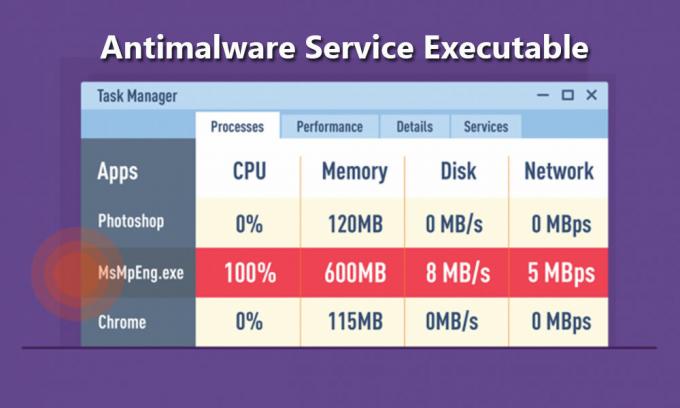
Muss lesen:Windows 10 Passwort vergessen? Einfache Möglichkeit, es zurückzusetzen
Mit diesem Prozess kann das Windows Defender-Tool Ihren PC kontinuierlich auf potenzielle Bedrohungen überwachen und auf einfache Weise in Echtzeit vor Malware und Cyberangriffen schützen. Dies verlangsamt Ihren Computer im Vergleich zu anderen Antivirenanwendungen von Drittanbietern nicht so sehr. Es kann jedoch eine enorme CPU-Last verbrauchen.
Schritte zum Deaktivieren oder Beheben des ausführbaren Antimalware-Dienstes
Wenn Sie das Windows Defender-Tool verwenden, können Sie die Scan-Zeiten für Laufwerke festlegen oder die erforderlichen Laufwerke scannen. Immer wenn Ihre gesamten Laufwerke gründlich durchsucht werden, ist möglicherweise eine höhere CPU-Auslastung erforderlich. Wenn Sie es jedoch nicht ständig im Hintergrund ausführen möchten, können Sie es auch deaktivieren.
Befolgen Sie die unten angegebene Anleitung:
Für Windows 10: (32 Bit & 64 Bit)
- Öffnen die Einstellungen Menü> gehe zu Update und Sicherheit > auswählen Windows Defender und öffne es.
- Klicken Sie auf das Schildsymbol auf der linken Seite> gehen Sie zu Viren- und Bedrohungsschutz die Einstellungen.
- Jetzt können Sie das ausschalten Echtzeitschutz und Cloud-basierter Schutz.
- Du bist fertig. Genießen!
Sie können Ihre Probleme oder Erfahrungen in Bezug auf dieses Problem aufschreiben.
Subodh liebt es, Inhalte zu schreiben, egal ob es sich um technische oder andere Themen handelt. Nachdem er ein Jahr lang auf einem Tech-Blog geschrieben hat, wird er begeistert davon. Er liebt es, Spiele zu spielen und Musik zu hören. Abgesehen vom Bloggen macht er süchtig nach den Builds von Gaming-PCs und Smartphone-Lecks.

![Reparieren und reparieren Sie das IMEI-Basisband auf Realme 2/2 Pro [RMX1801 / RMX1807]](/f/b301530efab49acb43910f721928a29f.jpg?width=288&height=384)

![So installieren Sie Stock ROM auf Xgody X22 [Firmware Flash File / Unbrick]](/f/3698621f14eaecfc0fad31df268c4762.jpg?width=288&height=384)